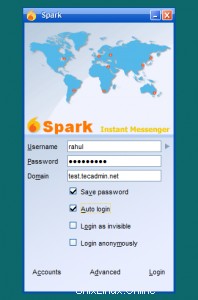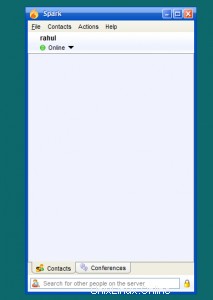Openfire es un servidor de colaboración en tiempo real. Utiliza el protocolo XMPP para mensajería instantánea. Este tutorial lo ayudará a instalar y configurar su servidor de mensajería instantánea ganado usando Openfire y Spark. Puede configurarlo para usarlo en su LAN y también a través de Internet.
Paso 1:requisitos previos
Antes de instalar Openfire, asegúrese de tener Java instalado en su sistema. Si no tiene Java instalado, use los siguientes tutoriales para instalar Java en su sistema.
- Cómo instalar Oracle JAVA 8 en Debian
- Cómo instalar Oracle JAVA 8 en Ubuntu y LinuxMint
- Cómo instalar Oracle JAVA 8 en CentOS/RHEL y Fedora
También necesita instalar el servidor Mysql en el sistema (si usa una base de datos externa). Si no tiene MySQL instalado, use lo siguiente para instalarlo.
$ sudo apt install mysql-server# Debian systems $ sudo rpm install mysql-server# RPM based systems $ sudo dnf install mysql-server# Fedora 22+ systems
Paso 2:descarga e instala Openfire
Use el siguiente comando para descargar openfire o descargue la última versión de Openfire desde su sitio web oficial.
Sistemas basados en RPM:
$ wget http://download.igniterealtime.org/openfire/openfire-4.1.4-1.x86_64.rpm $ sudo rpm -ivh openfire-3.8.2-1.i386.rpm
Sistemas Debian:
$ wget http://download.igniterealtime.org/openfire/openfire_4.1.4_all.deb $ sudo dpkg -i openfire_4.1.4_all.deb
Iniciar servicio Openfire
# service openfire start
Paso 3:crear una base de datos MySQL y un usuario
Openfire proporciona una base de datos incrustada HSQLDB. Si desea hacerlo, no debe crear una cuenta y una base de datos MySQL aquí. Pero si desea usar MySQL, use los siguientes comandos para crear una base de datos y un usuario MySQL.
$ mysql -u root -pmysql> CREATE DATABASE openfire;mysql> GRANT ALL on openfire.* to 'openfire'@'localhost' IDENTIFIED BY 'pa$$w0rd';mysql> FLUSH PRIVILEGES;
Paso 4:configurar Openfire
Openfire por defecto funciona en el puerto 9090, conecta tu servidor en el puerto 9090 usando el navegador. Se abrirá un asistente de configuración, siga el asistente y complete la configuración. Durante el uso del asistente usando las credenciales de MySQL creadas anteriormente.
http://test.tecadmin.net:9090/
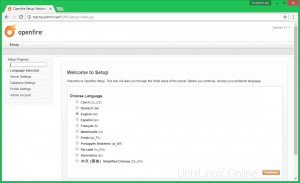
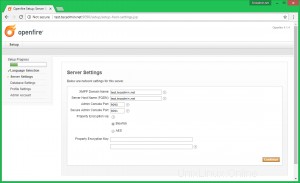
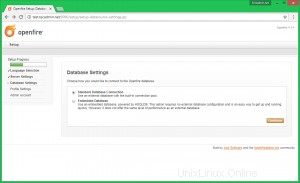
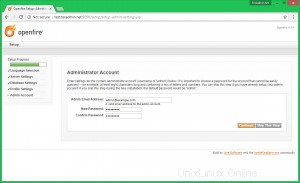

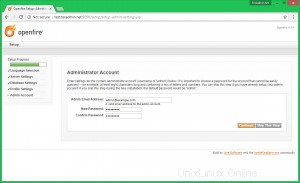
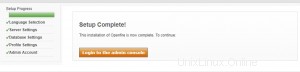
Paso 5:Crear usuario en Openfire
Inicie sesión en el panel de administración de Openfire con la cuenta de administrador. Ahora vaya a Usuarios/Grupos secciones y luego seleccione Usuarios sección. Ahora haga clic en Crear nuevo usuario enlace e ingrese los detalles requeridos y cree el usuario. Crea los múltiples usuarios que quieras
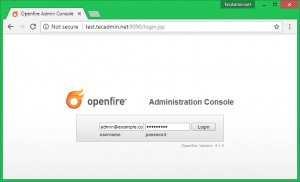
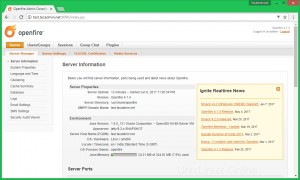
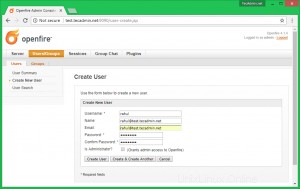
Paso 6:Conéctese a Openfire
Para conectarse a Openfire, debe descargar el software de cliente "spark" e instalarlo en su sistema. Descarga la última versión de Spark para tu sistema operativo desde su sitio web oficial. Instale el cliente Spark e inicie sesión en su cuenta, o registre nuevas cuentas.